ip tvは表示されません。 IPTVプレーヤーを設定するときに起こりうる問題
1.チャンネルを表示しない
説明: IPTVアプリケーション211 PLAYERでチャンネルがオンになると、何も起こりません:ロゴのある青い画面が表示されます。
解決策: IPTVアプリケーションの設定に行き、デフォルトの - HLSの代わりに選択してください。 CLOSEを押します。 すぐに役立たない場合は、プレーヤーを再起動してください。
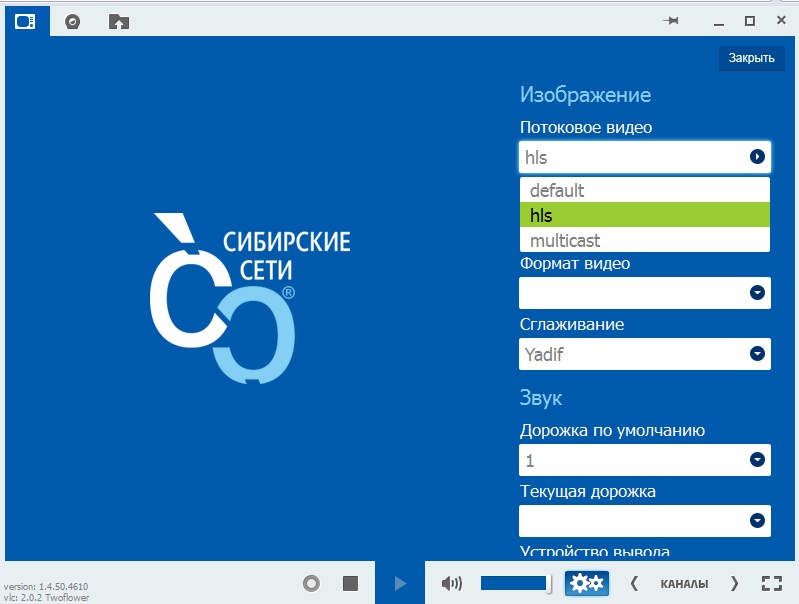
2.プレーヤーの起動時のエラー
説明:プレーヤーを起動すると、Microsoft Visual C ++ランタイムライブラリのエラーが表示されます。
解決策:この問題は、211Player.jsonというファイルが誤って保存されているために発生します。 ユーザーのPCフォルダにあります。
- WIN 7/8 C:/ Users / "USER NAME / 211Player.json
- WIN XP C:/ Documents and Settings / "USER NAME" /211Player.json
削除する必要があります。プレーヤーを再起動してください。 プレーヤーを終了すると、ファイルは再度表示されますが、正しい設定で表示されます。

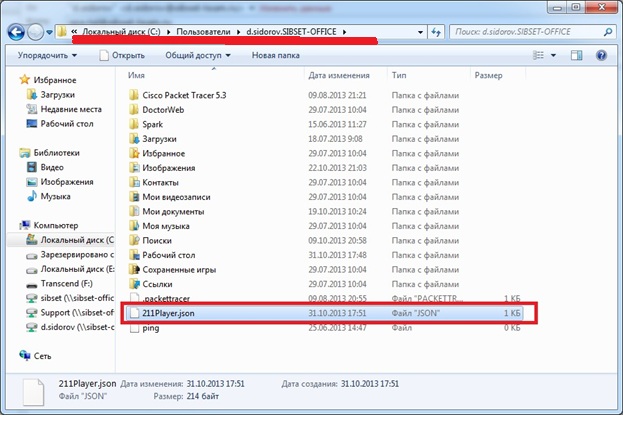
3.画質の損失
説明:ハング、「散らばった」写真などがあります。
解決策:新しいIPTVブロードキャストフォーマットへの移行後、これらの問題は発生しません。 しかし、そうであれば、テクニカルサポートに連絡する前にいくつかチェックしてみる価値があります。
- テレビで見ると、セットトップボックスをテレビに接続するケーブル(HDMIとRCA(またはコンポジット、チューリップ)の両方が動作しています)。
- pCで見ると、ビデオカードのドライバ、ビデオカードそのもの。
- チャネルに過剰なトラフィックがロードされていません。
これに問題がない場合は、テクニカルサポートに連絡する必要があります。 専門家が手伝ってくれます!
1.
ネットワークがルータ(ルータ)経由で接続されている場合は、IGMP(マルチキャストルーティング)をサポートしていることを確認し、有効にします()。 Wi-Fi経由の「散乱」チャンネルの場合は、設定することができます。
また、「ネットワークインタフェース」フィールド(設定→一般→ネットワークインタフェース)の設定では、ルータが提供するipアドレスが必要です(通常192.168.x.xから始まります)。
2. コンピュータに複数のネットワークカードがある場合、またはVPN経由でインターネットが提供されている場合は、動作中のネットワークカードをプレーヤに指定する必要があります。 IPTVはローカルに配信されるため、アドレス10 *。*。*のマップになります。 最初にプレイヤーを起動すると、自動的に最初のネットワークカードが選択されます。 あなたはこのようにネットワークカードを変更することができます: 設定→ 一般→ ネットワークインターフェース。 場合によっては、ネットワークインターフェイスを オート
3. チャンネルの一部が表示され、その部分が表示されない場合は、電子メールでこの問題について書いてください: [電子メールで保護された]サイト。 手紙には、動作しないチャンネルを指定します。
4.
ファイアウォールがインストールされている場合(ファイアウォール、ファイアウォール):
Agnitum OutpostやKaspersky Internet Securityなどのほとんどすべてのファイアウォールは、IPTV(マルチキャスト)をデフォルトでブロックします。 一般に、システムルールでIGMPプロトコル(マルチキャストグループへの接続を管理するためのプロトコル)を有効にし、プレーヤに(チャネルリストとテレビ番組をダウンロードするための)TCPアクティビティとIPTV用のUDPアクティビティを許可する必要があります。
あなたが見ることができる写真の指示
Dr.Webセキュリティスペース
- メニューから、[ファイアウォール]\u003e [
- メニューからSpIDer Guard\u003e
ESET Smart Security
- [OK]をクリックします。
前哨ファイアウォール
- IpTvPlayer.exeへのパスを指定する
- ルールを作成します。「IPとIGMPのIP:このデータを許可する」
Comodoファイアウォール
Kaspersky Internet Security(オプション1)
- Kaspersky Internet Securityを開き、右上の[設定]リンクをクリックします
- リストの左側にある[設定]ウィンドウで、[脅威と除外]を選択し、
- [例外]フィールドの右側のウィンドウで、[設定]ボタンをクリックします。
- 表示された[信頼ゾーン]ウィンドウで、[信頼できるプログラム]タブを選択し、[追加]リンクをクリックします
- コンテキストメニューで「参照」を選択し、ファイルIpTvPlayer.exeを見つけて「開く」をクリックします。
- [プログラム例外]ウィンドウで、すべてのチェックボックスをオンにして、すべてのウィンドウで[OK]をクリックします
Kaspersky Internet Security(オプション2)
- 設定→ファイアウォール→フィルタリングシステム→設定→アプリケーションのルール
- [追加]をクリックし、IpTvPlayer.exeへのパスを指定します。
- [テンプレート]ボタンをクリックし、[すべて許可]を選択します。
- [パッケージのルール]タブに移動します。
- ルールを作成する "着信および発信IGMP / RGMPパケットを許可する
Dr.Webセキュリティスペース
- システムトレイのDr.Webアイコンを見つけて右クリックします。
- メニューで[ファイアウォール]\u003e [設定]を選択し、[アプリケーション]セクションに移動します。
- リストの項目IpTvPlayer.exeが既に存在する場合は、「編集」を選択してクリックし、そうでない場合は「作成」をクリックし、IpTvPlayer.exeのパスを指定します
- ルールの種類を[すべて許可]に設定し、[OK]をクリックします。
- システムトレイのDr.Webアイコンをもう一度見つけて右クリックします。
- メニューで[SpIDer Guard]\u003e [設定]を選択し、[例外]セクションに移動します。
- "除外パスとファイルのリスト"に "iptvplayer * .ini"と入力し、 "追加"をクリックしてOKをクリックします。
ESET Smart Security
- 「F5」または「設定→詳細設定」を押して、「詳細設定」メニューに移動します。
- メニューの左側にある「パーソナルファイアウォール」セクションの「フィルタリングモード」セクションで、「インタラクティブモード」を選択します。
- メニューの左側にある[ルールとゾーン]セクションに移動し、[ルールとゾーンエディタ]セクションで[設定]ボタンをクリックします。
- 「IGMP」プロトコルのルールを作成します。「名前」 - 単語、「方向」、「アクション」、「プロトコル」、IGMPを許可します。
- どこでも「OK」をクリックしてプログラムを終了すると、トレイにぶら下がってしまいます。
- 「IP-TVプレイヤー」を起動し、「NOD32」が行動を求める。
- 「アクションを記憶する(ルールを作成する)」をチェックします。
- "詳細オプション"を開き、 "カスタムルール"ボタンをクリックします: "方向" - 任意の "アクション" - 許可します。
- [OK]をクリックします。
前哨ファイアウォール
- Outpostウィンドウの上部パネルにある「設定」ボタンをクリックします。
- 「アプリケーションのルール」セクションに移動し、「追加」ボタンをクリックします。
- IpTvPlayer.exeのパスを指定し、[編集]ボタンをクリックし、[すべてのアクションを許可する]にチェックを入れ、[OK]をクリックします。
- [ネットワークルール]セクションの[システムルール]ボタンをクリックし、[低レベルルール]タブに移動します
- ブロックIGMPルールのチェックを外す
- ルールを作成します。「IPとIGMPのIP:このデータを許可する」
古いOutpostファイアウォールのバージョン
- 設定メニュー→アプリケーション→信頼できるアプリケーション→追加...
- IpTvPlayer.exeへのパスを指定する
- [システム]タブに移動し、[グローバルルールとローソケットへのアクセス]セクションで[パラメータ]ボタンをクリックします
- ブロックIGMPルールのチェックを外す
- ルールを作成します。「IPとIGMPのIP:このデータを許可する」
Comodoファイアウォール
- 保護→アプリケーションモニタ:IpTvPlayer.exeへのパスを指定し、「任意の親」を選択し、「このアプリケーションに任意のアクションを許可する」チェックボックスをオンにします。
- セキュリティ→ネットワークモニタ:「プロトコル:IP」を選択し、「IP詳細」タブに移動し、「IPプロトコル:IGMP」を選択します。 新しいルールを1つ上の位置に移動して、ルール "ブロックとログ"の前に移動します。
すべてが指示に従って構成されていますが、IPTVは機能しません。
Windows XP Service Pack 2(3)、Vista、7がインストールされている場合、最初にチャネルリストを起動して開くと、ファイアウォールはIP-TV Player(またはVLC)プログラムのトラフィックのブロックを解除し、その後プログラムは通常モードで実行されます。 モード。 サービスパックのないWindows XP SP1またはWindows XPの場合は、ファイアウォールを無効にする必要があります。
ネットワーク設定
Agnitum OutpostやKaspersky Internet Securityなどのほとんどすべてのファイアウォールは、IPTV(マルチキャスト)をデフォルトでブロックします。 一般に、システムルールでIGMPプロトコル(マルチキャストグループへの接続を管理するためのプロトコル)を有効にし、プレーヤにTCPアクティビティ(チャネルリストとTVプログラムのダウンロード用)とUDPアクティビティ(IPTV用)を使用させる必要があります。
Kaspersky Internet Security
設定→ファイアウォール→フィルタリングシステム→設定→アプリケーションのルール。
[追加]をクリックし、IpTvPlayer.exeへのパスを指定します。
[テンプレート]ボタンをクリックし、[すべて許可]を選択します。
[パッケージのルール]タブをクリックします。
「着信および発信IGMP / RGMPパケットを許可する」ルールを作成します。
Dr.Webセキュリティスペース
メニューで、Firewall→Settingsを選択し、「Applications」セクションに移動します。
リストの項目IpTvPlayer.exeが既に存在する場合は、「編集」を選択してクリックし、そうでない場合は「作成」をクリックし、IpTvPlayer.exeのパスを指定します
「すべて許可する」というルールのタイプを選択し、「OK」をクリックします。
システムトレイのDr.Webアイコンを見つけて右クリックします。
メニューで[SpIDer Guard]→[設定]を選択し、[例外]セクションに移動します。
"除外されたパスとファイルのリスト"に "iptvplayer * .ini"と入力し、 "追加"をクリックしてOKをクリックします。
ESET Smart Security
「F5」または「設定→詳細設定」を押して、「詳細設定」メニューに移動します。
メニューの左側にある「パーソナルファイアウォール」セクションの「フィルタリングモード」セクションで、「インタラクティブモード」を選択します。
メニューの左側にある[ルールとゾーン]セクションに移動し、[ルールとゾーンエディタ]セクションで[設定]ボタンをクリックします。
「IGMP」プロトコルのルールを作成します。「名前」 - 単語、「方向」、「アクション」、「プロトコル」、IGMPを許可します。
どこでも「OK」をクリックしてプログラムを終了すると、トレイにぶら下がってしまいます。
プレーヤーを起動すると、NOD32はアクションを要求します。
「アクションを記憶する」(ルールを作成する)をチェックします。
"詳細オプション"を開き、 "カスタムルール"ボタンをクリックします: "方向" - 任意の "アクション" - 許可します。
[OK]をクリックします。
前哨ファイアウォール
Outpostウィンドウの上部パネルにある「設定」ボタンをクリックします。
「アプリケーションのルール」セクションに移動し、「追加」ボタンをクリックします。
IpTvPlayer.exeへのパスを指定し、[編集]ボタンをクリックし、[すべてのアクションを許可する]にチェックを入れ、[OK]をクリックします。
[ネットワークルール]セクションの[システムルール]ボタンをクリックし、[低レベルのルール]タブに移動します。
ブロックIGMPルールのチェックを外します。
古いOutpostファイアウォールのバージョン
設定メニュー→アプリケーション→信頼できるアプリケーション→追加...
IpTvPlayer.exeへのパスを指定する
[システム]タブに移動し、[グローバルルールとローソケットへのアクセス]セクションで、[パラメータ]ボタンをクリックします。
Block IGMP ruleのチェックを外します。
「IPとIGMP IPのどこにこのデータを許可するか」のルールを作成します。
Comodoファイアウォール
保護→アプリケーションモニタ:IpTvPlayer.exeのパスを指定し、「任意の親」を選択し、「このアプリケーションに任意のアクションを許可する」チェックボックスをオンにします。
セキュリティ→ネットワークモニタ:「プロトコル:IP」を選択し、「IP詳細」タブに移動し、「IPプロトコル:IGMP」を選択します。 新しいルールを1つ上の位置に移動して、ルール "ブロックとログ"の前に移動します。



















